Достаточно часто у пользователей ОС Windows 7 (да и не только ее) возникают проблемы, когда автоматическое обновление системы включено, но оно почему-то не работает, а «Винда» выдает сообщение, в котором указана ошибка 80070002. Посмотрим, почему она возникает, и расскажем, как ее исправить простейшими методами.
Почему появляется ошибка 80070002?
Собственно говоря, причин возникновения такого сбоя может быть достаточно много, однако в общих чертах все сводится к тому, что служба, отвечающая за поиск и установку пакетов апдейтов, либо сама работает неправильно, либо конфликтует с другими процессами.
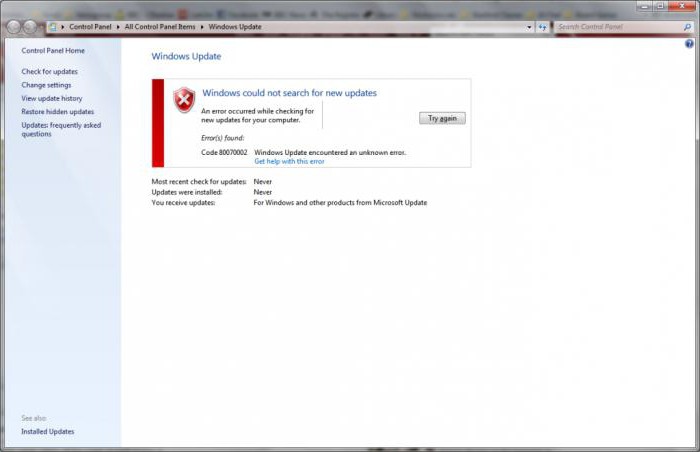
Вот тут-то и появляется ошибка 80070002 (Windows 7) при установке обновлений. В связи с этим и можно предложить несколько основных решений по поводу того, как избавиться от сбоев такого типа, тем более что сделать это не так уж сложно, как может показаться на первый взгляд. Чуточку терпения, и все получится.
Код 80070002 (ошибка обновления Windows 7): как исправить простейшим образом?
Для начала рассмотрим, так сказать, классический вариант. Итак, предполагаем, что системой выдана ошибка 80070002 при установке обновлений Windows 7. Что делать? В простейшем варианте методики решения этой проблемы используем "Центр обновления", доступ в который можно получить непосредственно из стандартной "Панели управления".
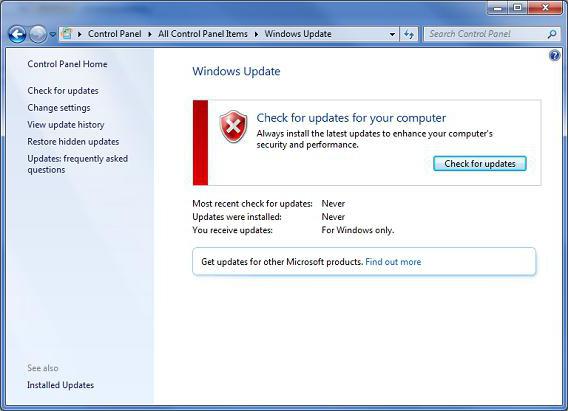
Здесь нужно использовать функцию ручного поиска апдейтов. Весьма вероятно, что если они будут найдены и установлены без всяких нареканий, после этого все встанет на свои места, а ошибка 80070002 больше появляться не будет.
Настройки даты и времени
Существует еще одна банальная причина появления такого сбоя – неправильно установленные дата и время. Ведь при попытке апдейта что получается? Системная дата сравнивается с параметрами центра на удаленном сервере и с датой самих релизов обновлений. Как следствие, при таком несоответствии пакеты и не устанавливаются.
Как исправить ошибку 80070002 в такой ситуации? Нет ничего проще. Нужно всего лишь установить правильные текущие настройки. Но здесь следует обратить внимание на один момент: изменение оных нужно производить не в самой системе, как это делают некоторые юзеры, вызывая параметры кликом на иконке в системном трее. Такой подход ничего не даст.
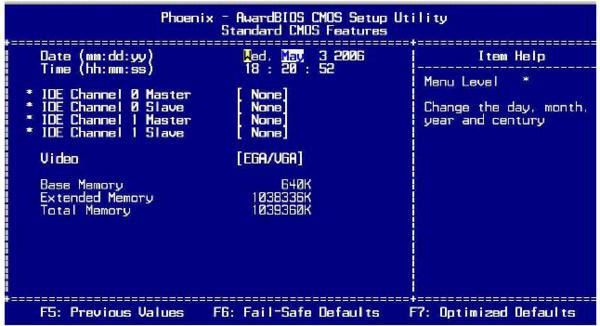
Производить настройки нужно исключительно в BIOS. При входе в главном разделе имеется такая строка. После этого необходимо сохранить изменения (как правило, это делается клавишей F10), после чего последует перезагрузка системы с новыми настройками. Если причина была именно в этом, далее процесс апдейта пойдет без всяких проблем.
Использование перезапуска службы апдейта
Теперь рассмотрим методику посложнее, которая исключает появление сбоев в большинстве случаев. Для ее применения нужно ввести команду services.msc в строке меню «Выполнить» (Win + R) и зайти в соответствующий редактор.
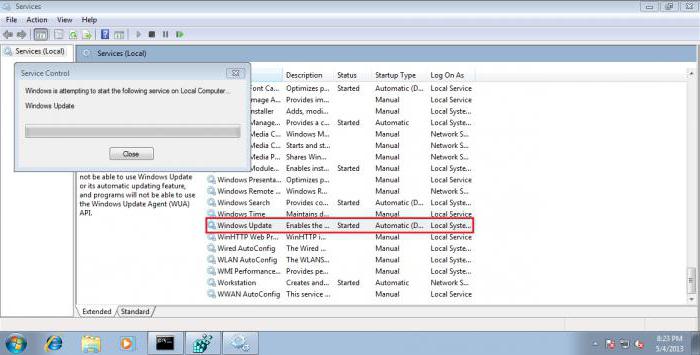
Тут нужно найти соответствующую службу центра обновлений и остановить ее. Теперь в корневом каталоге системы находим папку SoftwareDistribution и переименовываем ее в SoftwareDistributionOLD, после чего соглашаемся с предупреждением контроля учетных записей.
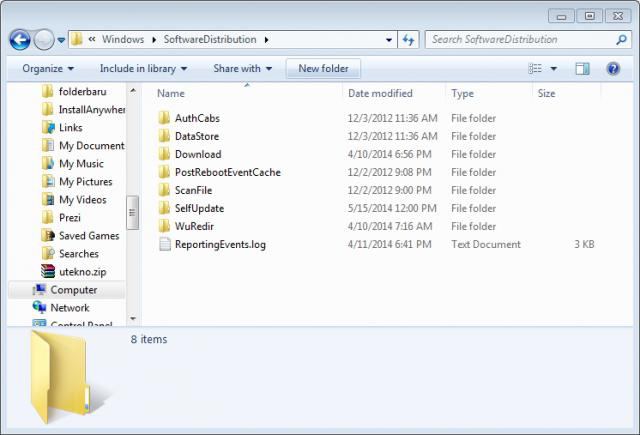
Теперь возвращаемся в окно служб и снова включаем процесс центра обновлений. Опять же, если обновление не стартует автоматически, можно использовать ручной поиск и установку.
Сторонние утилиты
Еще одно решение, при помощи которого исправляется ошибка 80070002, заключается в использовании специализированных утилит, позволяющих произвести такие действия полностью в автоматическом режиме.
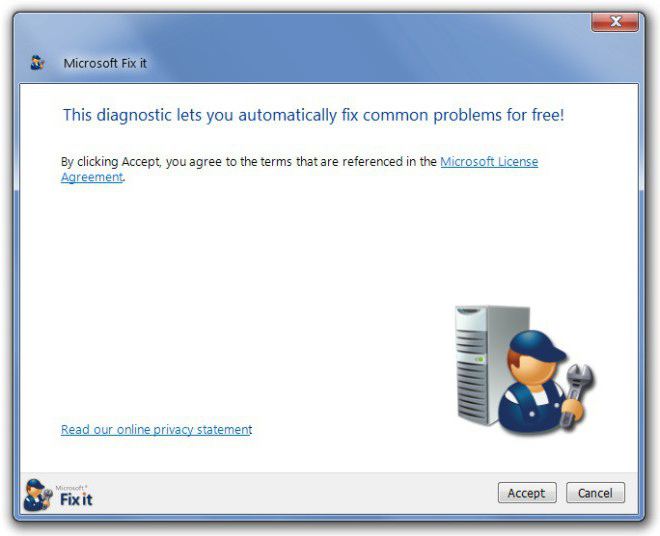
Для этого лучше всего подойдет «родная» программа Microsoft Fix It Tool. Достаточно запустить приложение, после чего следовать указаниям "Мастера", который сначала произведет полное сканирование системы на предмет неполадок, после чего исправит найденные проблемы. При этом попутно могут быть найдены и другие неполадки, опять же с их последующим исправлением. В этом, собственно, и заключается универсальность данной утилиты.
Что может быть еще?
Конечно, это далеко не все решения, которые можно использовать при возникновении такой ошибки. Как показывает практика, иногда проблемы могут быть связаны даже с инсталлированным пакетом Microsoft Office (в худшую сторону отличается релиз 2003 года). Что делать в такой ситуации? Да просто удалить его, а вместо него поставить, скажем, версию 2007 или еще выше. Но, в принципе, можно использовать все вышепредложенные методы как общие решения для всех случаев.
По сути, в некотором смысле лучше выполнить каждый шаг, разве что за исключением установки настроек даты и времени, если они правильные. В любом случае методика перезапуска службы является универсальной. А для тех, кто не хочет тратить время и копаться в этих настройках, прекрасно подойдет и стандартная «майкрософтовская» утилита. Впрочем, какой именно способ использовать, зависит уже от предпочтений самого юзера.
Остается добавить, что это далеко не все причины появления сбоя при обновлении. Кто знает, может, в систему проник вирус, а ошибка является следствием его деятельности. Может, где-то возникают конфликты на системном уровне в смысле неполадок, связанных с недавно установленным софтом. Да мало ли что может быть. В крайнем случае, если уж вообще ничего не помогает, можно попытаться произвести откат системы до предыдущего состояния, а затем посмотреть, как будет себя вести вышеозначенная служба.



























Спасибо друг